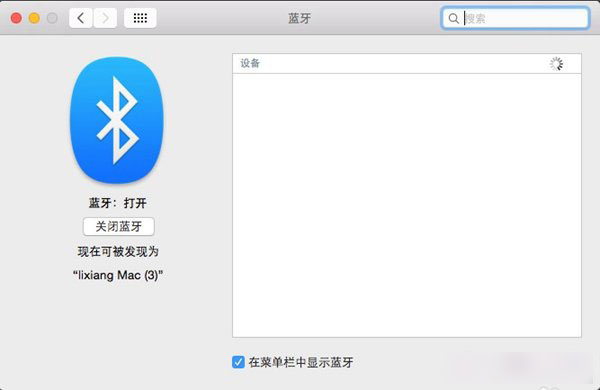iOS8 Handoff怎么用 苹果iOS8 Handoff功能使用教程
发布时间:2015-11-09 来源:查字典编辑
摘要:Handoff是ios8一款很好玩的功能,不知道大家注意过这款小小的功能没有。Handoff这个功能如果你使用的是苹果手机的APP,那么它会...
Handoff是ios8一款很好玩的功能,不知道大家注意过这款小小的功能没有。Handoff这个功能如果你使用的是苹果手机的APP,那么它会出现在你的Dock栏的左边,下面小编就为大家介绍一下.
1、确保Mac和iPhone链接的是同一个WIFI,如下图所示。
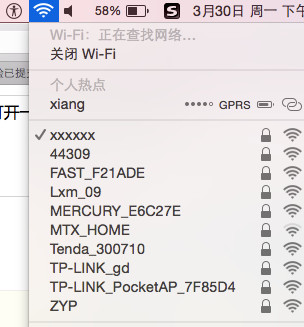
2、打开iPhone的蓝牙确保Mac是支持Handoff功能的(1)点按打开左上角关于本机如下图所示。
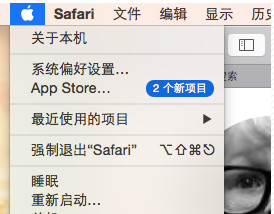
4、确保Mac是支持Handoff功能的(1)查看你 蓝牙- Handoff 这一项是否 写着是 是 既是 支持,如下图所示。
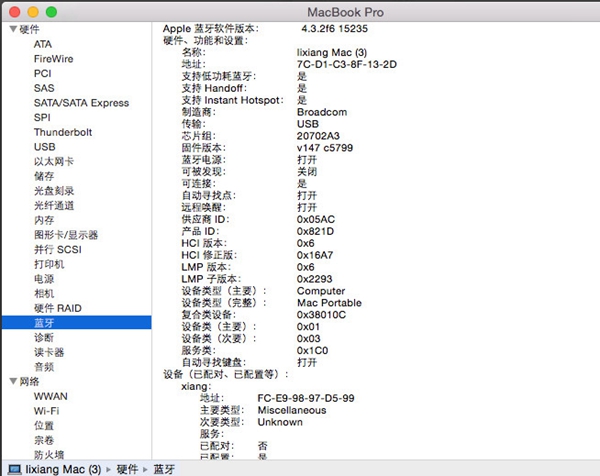
5、点按 Dock栏上的 设置,如下图所示。
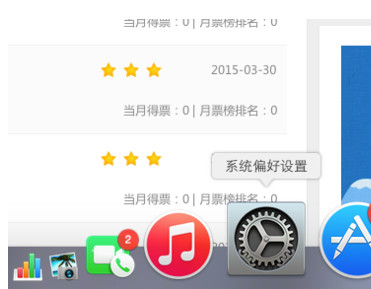
6、进去设置,找到蓝牙。如下图所示。
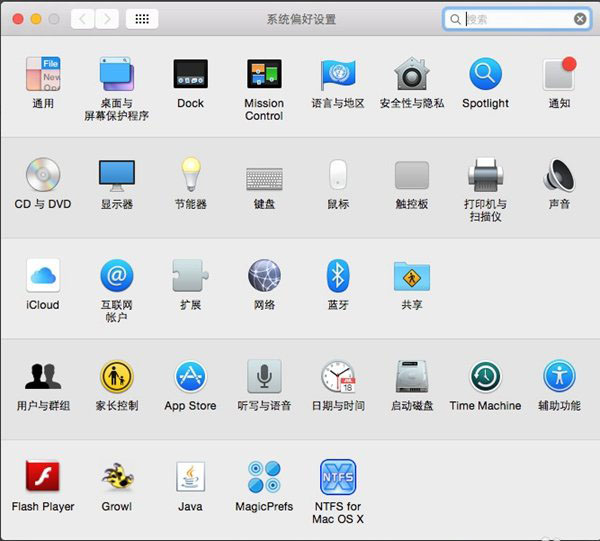
7、进去蓝牙,打开蓝牙即可,也可以在这里连E级蓝牙设备。你就可以在Doc左边看到你的手机上正在使用的APP,如下图所示。